因为Monkey Test是在eclipse上执行的,所以玩monkey test的时候要先配置安卓开发环境
一、Android开发环境搭建指南
1、安装JDK
JDK下载链接:http://www.oracle.com/technetwork/java/javase/downloads/index.html


2、安装JDK后,配置环境变量
上面2个步骤可以参考 http://jingyan.baidu.com/article/6dad5075d1dc40a123e36ea3.html
3、安装eclipse
http://www.eclipse.org/downloads/
4、配置eclipse
需要下载一个ADT
http://tools.android-studio.org/index.php/adt-bundle-plugin
初学者的话 建议是选择第一种即可,集成好的IDE
5、安装Android开发插件
建议是离线安装 ,在线安装很多童鞋说安装失败,这里就不提供在线安装方法
离线安装(在线安装失败建议离线安装)
1).下载ADT插件的zip文件(不要解压)
http://tools.android-studio.org/index.php/adt-bundle-plugin

2).启动Eclipse,然后在菜单栏上选择 Help > Install New Software
3).单击 Add 按钮,在右上角
4).在"Add Repository"对话框,单击"Archive"
5).选择下载的adt-23.0.6.zip文件并单击"确认"。
6).在Name(名称)处输入"ADT Plugin",单击“Finish”
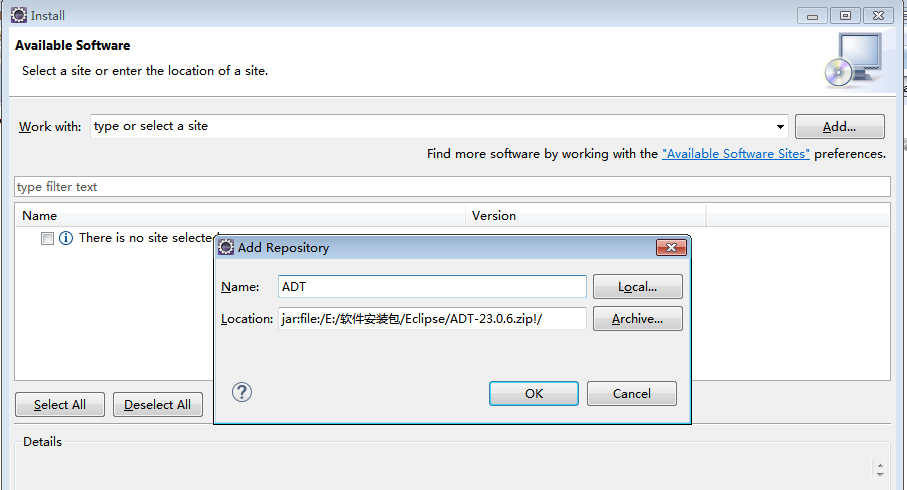
7).在软件对话框中,选中"Developer Tools"复选框,然后点击"Next"
8).在下一个窗口中,您会看到一个要下载的工具列表。单击“Next”


单击“Next”

9).阅读并接受许可协议,然后单击“Finish”

等待一段时间


10).安装完成后,重新启动Eclipse
配置SDK
下载SDK
http://tools.android-studio.org/index.php/sdk
两种随便选择一个,小七选择的是第一个 installer_r24.3.4-windows

下载好只,解压 安装,有一个路径请自行更改,请记住路径,下面要用到

1.启动Eclipse,选择windows>preferences>android

2.在选项卡中选择"Browse",选择之前下载的Android SDK的zip文件(需要解压)的目录(解压后的目录),点击确定

3.点击OK
环境搭建完成,现在可以来搞个安卓虚拟机来玩monkey test了,不过在这之前还需要通过Android SDK Manage添加新的软件包
1.启动Eclipse,在菜单栏上点击window——Android SDK Manage

2.运行后出现如下界面,选择自己需要的Android版本,然后点击"Install X packages"。Installed 表示已经安装、Not installed表示没有安装!

3.在新出现的界面中选择如下Accept或者Accept All,然后点击Install。Android SDK 管理器就开始下载并安装你所选的包了,我们等一段时间就OK了!


AVD Manage创建安卓虚拟机
启动Eclipse,在菜单栏上点击window——Android Virtual Device Manager

1.点击Create按钮,进行如下设置,然后点击"OK"

2.填好需要的配置属性
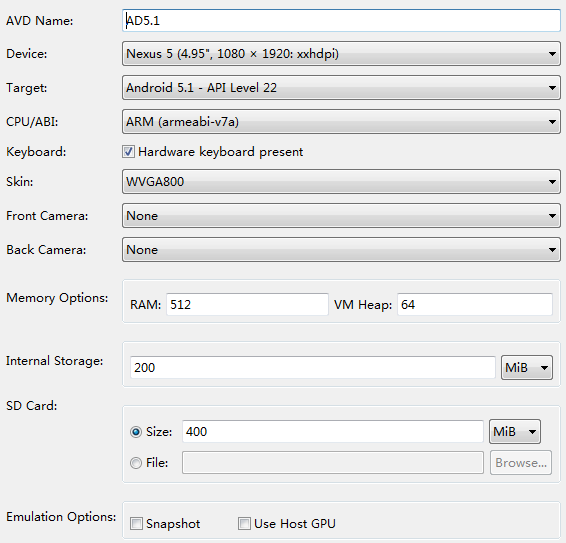
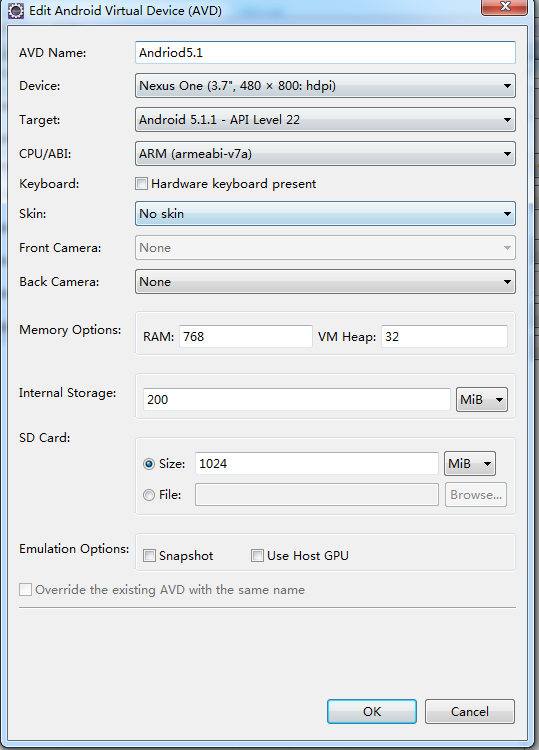
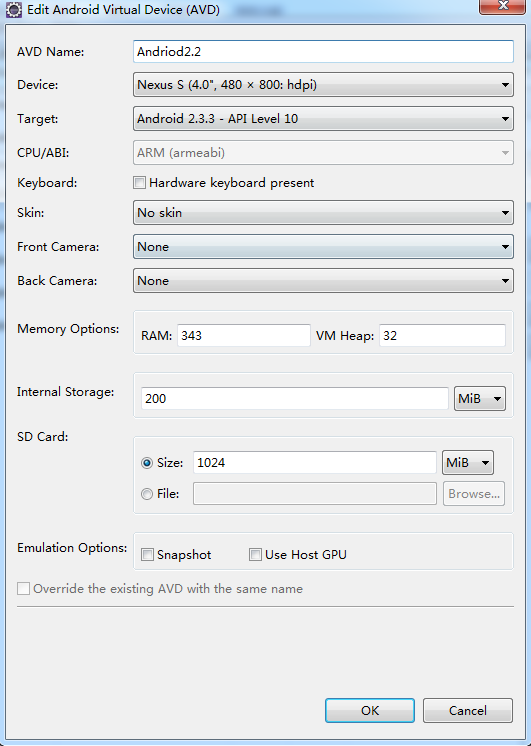
3.选中刚才创建的虚拟设备,然后点击“Start->Launch”,就可以启动 Android 模拟器了
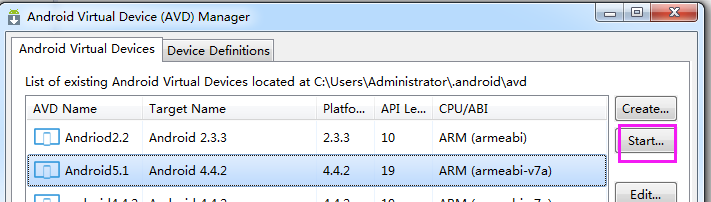


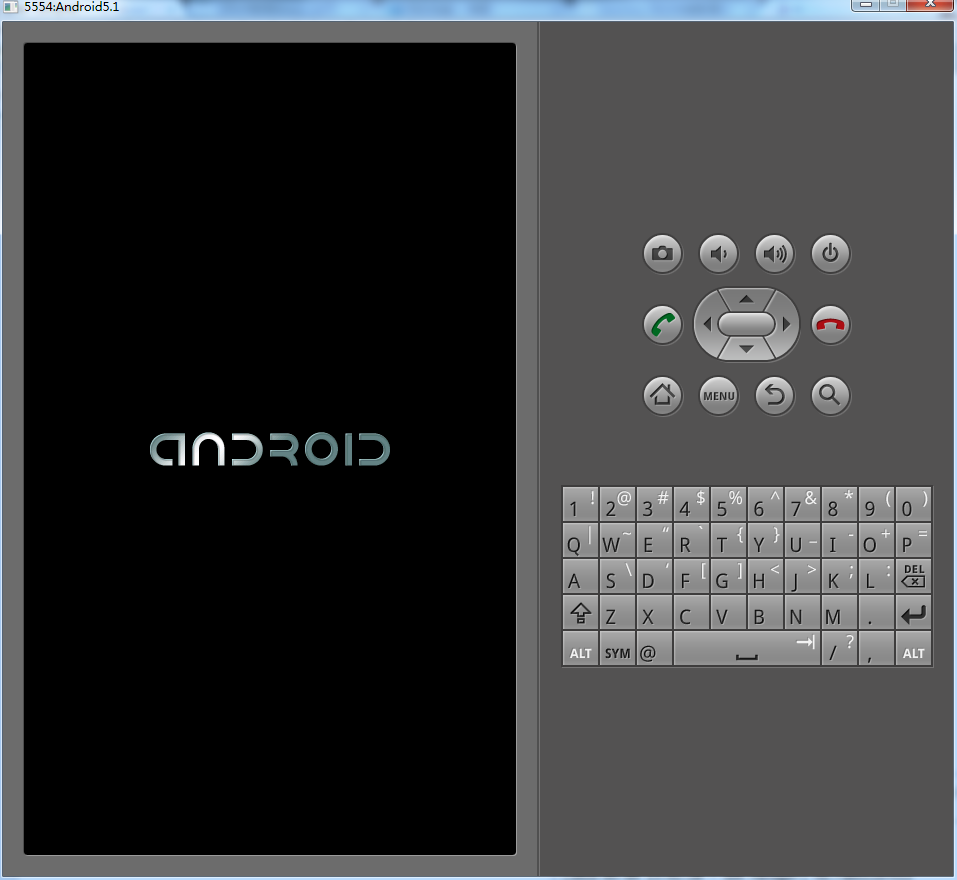

到此,模拟器就安装好了,可以进行开始monkey test了!!!
建议最好用真机测试....真机测试...真机测试...